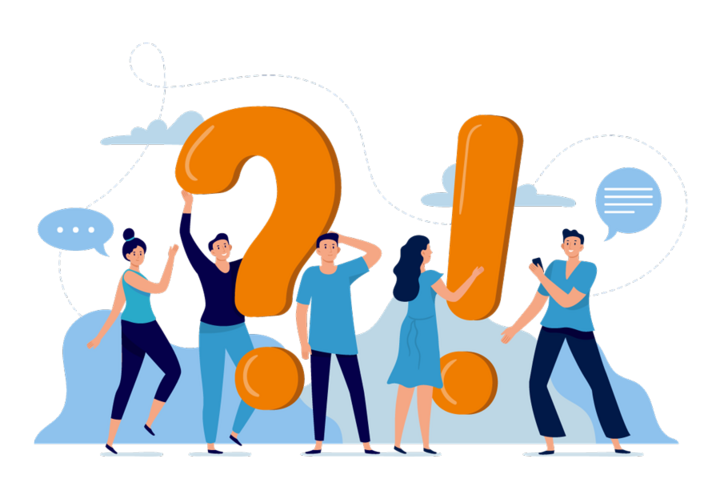
Forum
Diese Foren dienen dem Austausch und der Unterstützung der Entwicklungspartner für GPSoverIP/DATAoverIP und HLD.
Nutzen Sie diese zur direkten Kommunikation mit dem Entwicklungsteam der GPSoverIP GmbH und anderen Entwicklern. Anfragen über die Foren werden mit erhöhter Priorität bearbeitet.
Achten Sie bitte bei der Kommunikation auf die Netiquette, um allen Beteiligten die Arbeit mit den Foren zu erleichtern.
Windows 7 Support
Hallo,
hat sich an der C/C++ Entwicklungsumgebung wie sie in der Dokumentations-PPT auf der Support-Seite(https://www.gpsauge.de/support/) zu finden ist eigentlich etwas geändert?
Ich versuche gerade meine Entwicklungsumgebung auf Windows 7 einzurichten, aber ohne Erfolg.
Mein bisheriger Ansatz:
- VS 2017 installiert
- WTL von https://github.com/allenk/WTL-Wizard-VS2017
installiert
- GPSeye_sdk installiert (mit Fehlerwarnung)
- ActiveSync fehlt, da es dies nicht für Windows 7 gibt
Muss ich eventuell eine Virtuelle Maschine einrichten?
Wenn ja, könnten Sie den Installer für VS 2005 bereit stellen. Dieser scheint nicht mehr zur Verfügung zu stehen.
Eine kurze Anleitung wäre sehr hilfreich.
Vielen Dank
Sehr geehrte Damen und Herren,
laut unserer Entwicklungsabteilung, stehen Sie bereits seit dem 25.08.2017 mit den Kollegen in direktem Kontakt.
Alle Details wurden im Ticket #1895 erfasst.
Mit freundlichen Grüßen
Ihr GPSoverIP Support Team
Die Bibliothek CN828 kann für die Erstellung von Anwendungen des alten GPSaugeIN1 benutzt werden, ist jedoch nicht für Anwendungen des GPSaugeIN1 v.2 notwendig.
Bezüglich der Entwicklung von Anwendungen für das IN1 v.2:
Folgende Voraussetzungen sind zum Programmieren von Anwendungen für das GPSaugeIN1 v.2 zu beachten:
- Visual Studio 2008 (neuere Versionen unterstützen das Betriebssystem des GPSaugeIN1 v.2 nicht mehr)
- Mobile SDK für Win CE 7.0 (bereits bei Visual Studio 2008 Professionell enthalten)
- Optional: USB-Ethernet-Adapter, wenn die Anwendung eine Ethernet-Schnittstelle benötigt, die über den USB-Anschluss de GPSauge IN1 v.2 per USB-Ethernet-Adapter angeschlossen wird
- Optional: Treiber des USB-Ethernet-Adapter für Win CE 7.0
Schritt für Schritt-Anleitung:
Bei der Installation von Visual Studio 2008 müssen mindestens die Optionen „Smart Device Programmability“ der gewünschten Programmiersprache mitinstalliert werden. Wir empfehlen die Optionen im Zweifelsfall alle Optionen Ihrer gewünschten Programmiersprache und die "Tools for Redistributing Applications" zu installieren.
Nach der Installation kann bereits ein neues Projekt erstellt werden, in dem die erste lauffähige Anwendung für das GPSaugeIN1 v.2 geschrieben wird.
Als Beispiel wird ein neues Projekt für „C#“ -> „Smart Device“ -> „Smart DeviceProject“ erstellt.
Als „Target platform“ ist „Windows CE“ angegeben werden. Für eine Anwendung mit Benutzeroberfläche ist das Template „Device Application“ zu wählen.
Optionale Fehlerbehandlung: Wird bei der Erstellung dieses Projektes ein fehlender Teilpfad als Fehler gemeldet, so kann der Unterordner %Installationsverzeichnis_Visual_Studio_2008%\Common7\IDE\ProjectTemplatesCache\CSharp\SmartDevice\1033 in den gewünschten Ordnernamen „1031“ umbenannt werden (siehe genaue Fehlerbeschreibung).
Das leere Projekt kann so wie es ist bereits als „Release“ und „Any CPU“ unter Build -> „<Projektname> erstellen“ kompiliert und als .exe-Anwendung erstellt werden.
Übertragen der Anwendung auf das GPSaugeIN1 v.2
Die erstellte .exe Anwendung ist als „Ext_AP.exe“ umzubenennen und anschließend auf einem USB-Stick zu speichern. Dieses kann am GPSaugeIN1 v.2 angeschlossen werden. Um auf das Betriebssystem des GPSaugeIN1 v.2 zuzugreifen kann im Hauptmenü des Gerätes unter „System“ -> „Administration“ das Geräte-Admin-Passwort eingegeben werden, dass Sie von Ihrem GPSoverIP-Support erhalten. Hierdurch wird die GPSauge-Menü-Anwendung geschlossen, wodurch auf das Win CE Betriebssystem des GPSaugeIN1 v.2 zugegriffen werden kann.
Das USB-Laufwerk ist unter MyDevice -> Hard Disk zu finden.
Die darin abgespeicherte Ext_AP.exe kann dort markiert werden und über Edit->Copy kopiert werden. Anschließend kann im Stammverzeichnis der Ordner Flashdisk geöffnet werden, in dem auch die Menüanwendung des GPSaugeIN1 v.2 als „IV2.MENU“ gespeichert ist. In diesem Ordner kann die kopierte Ext_AP.exe durch Edit->Paste eingefügt werden.
Anschließend kann die Menüanwendung des GPSaugeIN1v.2 durch das Öffnen der „IV2.MENU“-Anwendung wieder geöffnet werden. Ihre Anwendung kann anschließend unter „System“ -> „Anwendung“ geöffnet werden.
Fehler-Logs Ihrer Anwendung können zu Debugging-Zwecken über diesen Weg auch vom GPSaugeIN1 v.2 auf Ihr System kopiert werden, um diese auszuwerten.
Ethernet-Schnittstelle über USB
Die Win CE kompatiblen Treiber für Ihr USB-Ethernet-Adapter können über das Betriebssystem des GPSaugeIN1 v.2 installiert werden, nachdem diese über einen USB-Stick auf das Gerät übertragen wurden. Im Falle des USB-Ethernet-Adapters „EasyAcc USB 3.0 Hub with Ethernet HE1“ sind bereits die vom Hersteller kostenlos zur Verfügung gestellten Test-Treiber auf dem GPSaugeIN1 v.2 vorinstalliert. Diese Test-Treiber sind jedoch nach jedem Geräte-Start nur für 2 Stunden aktiv.
Sie haben noch Fragen? Jetzt unverbindlich beraten lassen!
Nehmen Sie Kontakt mit uns auf
Geben Sie Ihre Telefonnummer an, wenn Sie einen Rückruf wünschen.